Kako v dveh korakih ustvarimo nov profil na Windows računalnikih

Med učenjem nama je zelo pomagalo, da sva imela dva profila na računalniku.
En je bil namenjen učenju, drug pa ostalim stvarem. O tem sva že pisala tu in tu.
Če vam je ideja zanimiva, a ne veste, kako bi to naredili, sva pripravila kratka navodila za tiste, ki uporabljate Windows. V dveh korakih bomo ustvarili nov profil. To je najkrajši in najlažji način, ki ga poznava.
1. Odpremo Command Prompt:
Kliknemo Start in napišemo "cmd".
Kliknemo Zaženi kot administrator (ang. Run as administrator).
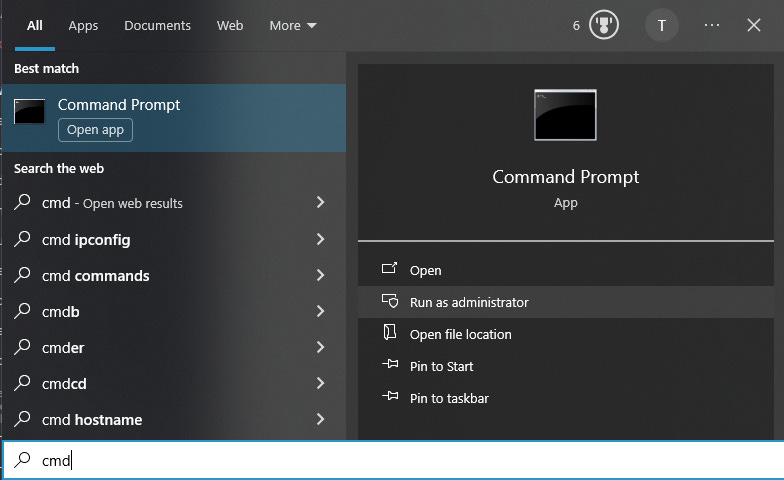
Odpre se nam majhno črno okence.
2. Naredimo profil
V okence prilepite to besedilo: net user "Creation Station" "" /add
Nato na tipkovnici pritisnite Enter.
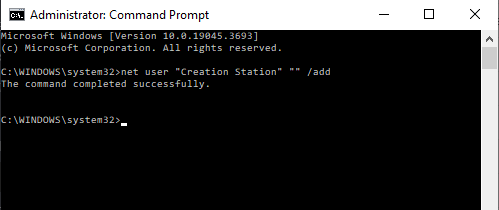
To je vse. Uspešno ste naredili nov profil, ki ga lahko sedaj uporabljate za učenje. Ime novega profila je Creation Station. Za vpis ne bo potreboval gesla.
Na njem namestite vsa orodja, ki jih uporabljate pri delu. V zbirko dodajte še Anki, če ga do zdaj niste uporabljali. Nato še izbrišite vse stvari, ki vas lahko odvrnejo od učenja.
To da odstranimo stvari, ki bi nas lahko zmotile, je en najlažjih in najboljših načinov, da si olajšamo delo. Naj bo to učenje ali pa katerikoli drug projekt v življenju, ki zahteva osredotočenost. Upava, da bi vam ta ideja lahko pomagala.

Opombe:
1. Brisanje profila:
Če želite profil izbrisati, potem ponovite 1. korak in odprite Command Prompt kot administrator.
Nato prilepite to besedilo: net user "Creation Station" /delete
Pritisnite Enter
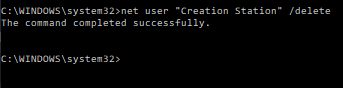
2. Če ne odpremo Command Prompt kot administrator.
Če prilepite besedilo za ustvarjanje profila, ampak niste kliknili Zaženi kot administrator, dobite to sporočilo:
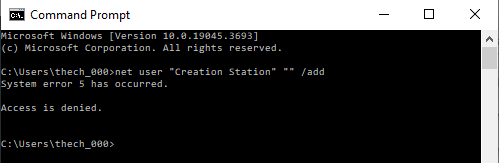
Ponovite prvi korak in se prepričajte, da ste kliknili Zaženi kot administrator.